Cum de a reduce partiție de sistem în Windows 7 blog
Cum de a rezolva problema lipsei de spațiu pe partiția de sistem, am scris în articol - cum să măriți partiția de sistem Windows. Acum, se confruntă cu problema inversă pe hard disk-ul este doar o singură partiție, care este sistemul, și pe ea o mulțime de spațiu liber. Dar cei mai mulți utilizatori de calculatoare de la vechea școală de școală veche și vrea să pună fișierele pe o altă partiție. Întrebarea este, cum reduce partiția de sistem, fără formatare și fără să reinstalați Windows. Sa dovedit că acest lucru nu este nimic complicat, se poate face prin mijloace standard pentru Windows 7/8. Spune-ne mai mult ...
Metoda 1: Graphical User Interface
Du-te la Start -> Panou de control -> Computer Management -> Disk Management. Selectați secțiunea pe care doriți să reduceți, faceți clic dreapta pe listă și din meniul contextual selectați Îngustare volum ...

După câteva momente, apare o fereastră în care să specifice suma maximă disponibilă pentru a schimba secțiunea curentă. În mod implicit, dimensiunea spațiului comprimat este setat la o valoare maximă, dar poate fi modificat prin setarea valorii manual în megaocteți. După aceasta, faceți clic pe butonul Comprimare.

Acesta va fi spațiu nealocat, care poate fi folosit pentru a crea o partiție extinsă.
Metoda 2. Diskpart
Tot același lucru se poate face din linia de comandă folosind programul DISKPART, care face parte din Windows.
Primul lucru pe cmd.exe Rulare ca administrator (a se vedea. Screenshot).

Rulați comanda diskpart programul DISKPART, atunci vom da comenzi direct la acest program deja. Detaliată sintaxa Descriere DISKPART este pe site-ul Web Microsoft. Eu scriu doar despre acele echipe care avem nevoie pentru a reduce dimensiunea volumului.
Lista de disc - afișează o listă de discuri;
selectați disc 0 - pune accentul pe disc 0 pentru a continua să lucreze mai mult cu acest disc;
Lista de volum - afișează lista de volume;
selectați volumul 2 - alege pe cel care va scădea;
psihiatru querymax - întrebați pe cât de mult puteți reduce volumul selectat;
shrink dorit = 2048 - am redus că la 2 GB (1GB = 1024MB), suma specificată în megaocteți. Dacă doriți să reduceți volumul la volumul maxim, apoi pur și simplu introduceți comanda pentru a micșora;
exit - ieși din programul DISKPART.
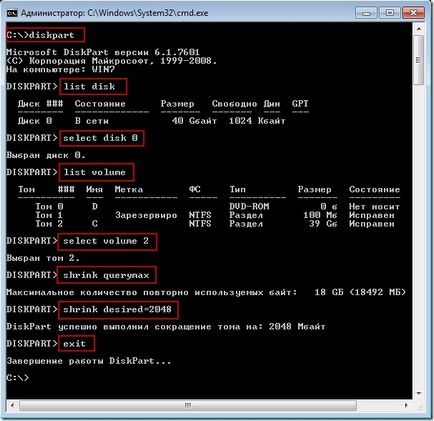
Ca rezultat, am primit 2 GB de spațiu nealocat, prin care pot face un nou volum.
S-au găsit o greșeală în text? Vă rugăm să selectați-l și apăsați pe Ctrl + Enter! Vă mulțumim!